Affinity Designer: Hogyan kell használni a hatások és stílusok

Vektorral és raszteres eszközökkel együtt, Affinitás tervező egy megfizethető, mégis hatalmas alternatíva az Adobe CC-hez. Mac, PC és iPad is elérhető. Ebben a bemutatóban az Effect Panel-en keresztül fogunk futtatni, és hogyan hozhatunk létre és használhatunk stílusokat, hogy gyorsan alkalmazzák a hatásokat.
A Effects panel lehetővé teszi, hogy a roncsolás nélküli hatásokat alkalmazza a vektoros objektumokra - be- és kikapcsolhatja és a hatások elemeit. A stílusok felhasználhatók a bizonyos hatás létrehozásához szükséges lépéseket. Ezek menthetők, mint egy sablon, amelyet újra felhasználhat a jövőbeli objektumokon, biztosítva a konzisztenciát és az időt.
Nézze meg az alábbi videó bemutatóját az alapok gyors átkutásához, vagy olvassa el az írásos útmutatót.
01. Hozzáférés a hatások és stílusok panelek
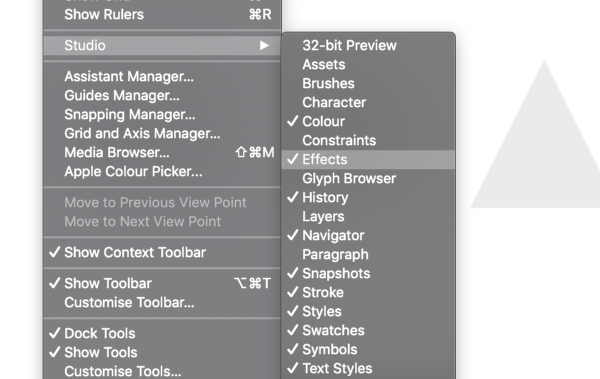
Ahhoz, hogy mindkét panel, menjen a megtekintés & gt; Stúdió & gt; Hatások (vagy stílusok). Ha gyakran használod, fontolja meg, hogy a paneleket az oldalsávra húzza a jövőbeni használatra. Affinitás megkönnyíti a Super könnyen testreszabhatja munkaterületét.
02. Használati hatások
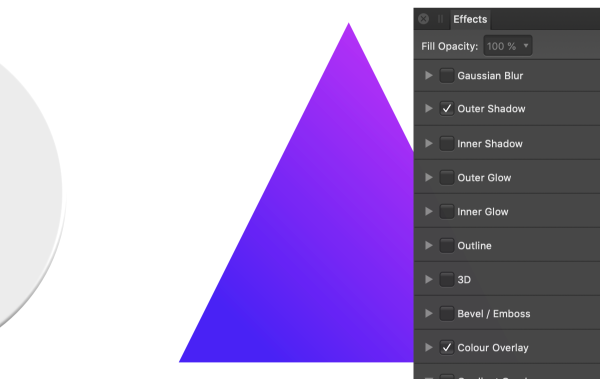
Miután a panel látható, látni fogja, hogy vannak olyan hatások, amelyeket be- és kikapcsolhat a kiválasztott objektumokon. Kattintson a legördülő lépésekre, hogy gyorsan csípjék őket. Az affinitás hatásaira vonatkozó nagyszerű dolog az, hogy nem pusztító, tehát ha szeretné visszavonni, amit tettél, akkor törölheti a szabadidős hatásokat.
03. Tweak hatások
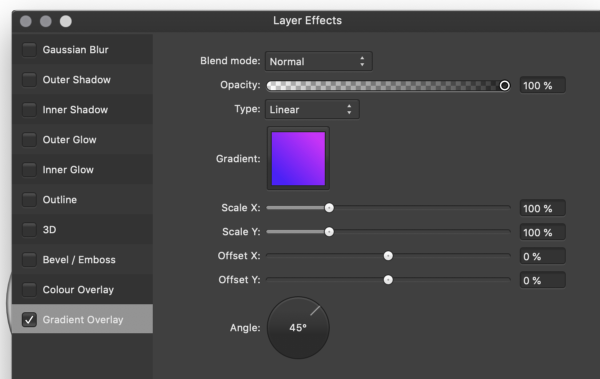
Gyorsan csípheti a hatás hatása alatt. Ha azt szeretnénk, hogy állítsa a dolgokat tovább, akkor kattintson a kis beállítások ikon megjelenik egy ablak kiegészítő csúszkák, legördülő és jelölőnégyzeteket.
04. Stílusok létrehozása
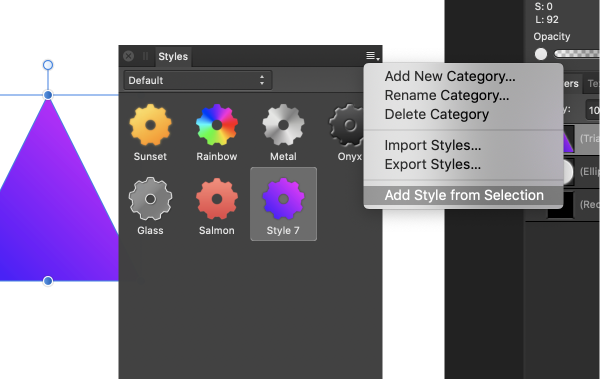
Miután létrehozta a kívánt hatást, használhatja a stílusokat, hogy hozzon létre egy sablont az Ön hatásának, hogy megmentse magát, hogy egy későbbi időpontban újra meg kell újítani. A kiválasztott objektummal kattintson a Stílusok panel jobb oldalán, és görgessen lefelé a stílushoz a kiválasztáshoz.
05. Import és export stílusok
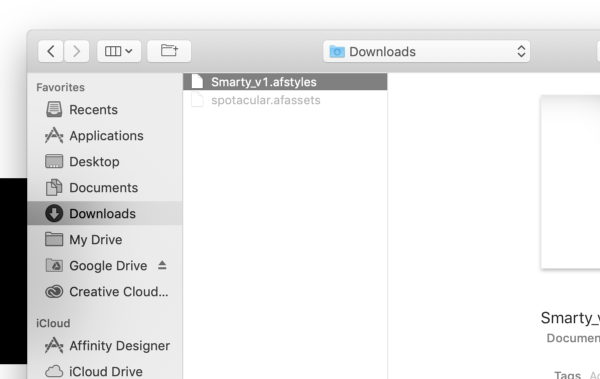
A stílusok importálása és exportálása is van. Importálásához kattintson az Option menüre (ahol létrehozta a stílust) az Importálás gombra kattintva, a Finder ablak megnyílik, ahonnan megnyithatja a .AfStyles fájlokat és azokat a stílusokat, amelyeket más felhasználók készítettek. A stílusokat is exportálhatja más gépeken vagy más felhasználók megosztására is.
Tovább az Affinity Designer Tools sorozatban:
- Korlátozások használatával
- A rácsok használata
- A toll eszköze
- Az export személyiség
- A Pixel Persona
kézikönyv - Most Popular Articles
Az Apple iCloud tárolója tele van? Íme, hogyan kell felszabadítani a helyet
kézikönyv Sep 16, 2025(Kép hitel: alma) Az Apple iCloud szolgáltatása az egyik Legjobb felhő tároló Termékek körül ..
Mi a belső szögben 8?
kézikönyv Sep 16, 2025(Kép hitel: jövő) Szögletes 8 a Google Angulular legújabb verziója - az egyik A legjobb JavaScript kere..
Hogyan kell felgyorsítani a retopológiát Mayában
kézikönyv Sep 16, 2025(Kép hitel: Antony Ward) A SAYA-ban a retopológia végrehajtásának képessége hasznos képesség. A retopológia..
A képek tömörítése: A webes tervezői útmutató
kézikönyv Sep 16, 2025A modern internetkapcsolat átlagos sebessége nagyon futurisztikusnak hangzik a múlt webes mesterei számára. Vissza a szöved..
Hogyan lehet gyorsan vázolni a kezét
kézikönyv Sep 16, 2025A kezek felhívásához meg kell néznie a kéz anatómiájának összetettségét, és felismernie kell az egyszerű szabályoka..
Interaktív parallaxis kép létrehozása
kézikönyv Sep 16, 2025Parallaxis görgetés már nem a garantált figyelem-grabber, amelyet korábban szokott, de vannak más módok a parallax technikák has..
Hogyan hozhat létre hiteles manga képregényt
kézikönyv Sep 16, 2025Page 1 of 2: 1 oldal 1 oldal 2. oldal Míg a stílus és a befejez�..
Vektoros eszközök segítségével: egy webes tervező megközelítése
kézikönyv Sep 16, 2025Ha webes tervező vagy, jó esély van arra, hogy a Photoshop jelenleg nyitva van és fut a számítógépen. Nézzük szembe IT - A Photoshop mindig is volt a Workhorse és a de facto szabv�..
Kategóriák
- AI és Gépi Tanulás
- AirPods
- Amazon
- Amazon Alexa & Amazon Echo
- Amazon Alexa & Amazon Echo
- Amazon Tűz TV
- Az Amazon Prime Videó
- Android
- Android Telefonok & Tabletta
- Android Telefonok és Táblagépek
- Android TV
- Az Apple
- Az Apple App Store
- Az Apple HomeKit & Apple HomePod
- Az Apple Zene
- Az Apple TV
- Az Apple Watch
- Alkalmazások és Web Apps
- Alkalmazások és Webalkalmazások
- Hang
- Chromebook & Chrome OS
- Chromebook és Chrome OS
- Chromecast
- A Cloud & Internet
- Felhő és Internet
- Felhő és Internet
- Számítógépes Hardver
- Számítógép Története
- Cord Cutting & Streaming
- Zsinórvágás és Streaming
- Discord
- Disney +
- DIY
- Elektromos Járművek
- EReaders
- Alapvető Tudnivalók
- Magyarázó
- Szerencsejáték
- Általános
- A Gmail
- A Google
- A Google Asszisztens és A Google Nest
- Google Assistant és A Google Nest
- A Google Chrome
- A Google Docs
- A Google Drive-ban
- A Google Maps
- A Google Play Store
- A Google Táblázatok
- A Google Diák
- A Google TV
- Hardver
- HBO Max
- Kézikönyv
- Hulu
- Internet Slang & Rövidítések
- IPhone & IPad
- Kindle
- Linux
- A Mac
- Karbantartás és Optimalizálás
- A Microsoft Él
- A Microsoft Excel
- A Microsoft Office
- A Microsoft Outlook
- A Microsoft PowerPoint
- A Microsoft Csapatok
- Microsoft Word
- A Mozilla Firefox
- Netflix
- Nintendo Kapcsoló
- Paramount +
- PC Gaming
- Peacock
- A Fénykép
- A Photoshop
- PlayStation
- Adatvédelmi és Biztonsági
- Adatvédelem és Biztonság
- Adatvédelem és Biztonság
- A Termék Roundups
- Programozás
- Raspberry Pi
- Roku
- Safari
- Samsung Telefonok & Tabletta
- Samsung Telefonok és Táblagépek
- Slack
- Smart Home
- Snapchat
- Social Media
- Hely
- Spotify
- Tapló
- Hibaelhárítás
- TV
- -en
- Video Games
- Virtuális Valóság
- A VPN-ek
- Web Böngészők
- Wifi & Routerek
- Wifi és útválasztók
- A Windows
- A Windows 10
- A Windows 11
- A Windows 7
- Xbox
- A YouTube & YouTube TV
- YouTube és YouTube TV
- Nagyítás
- Magyaráz







